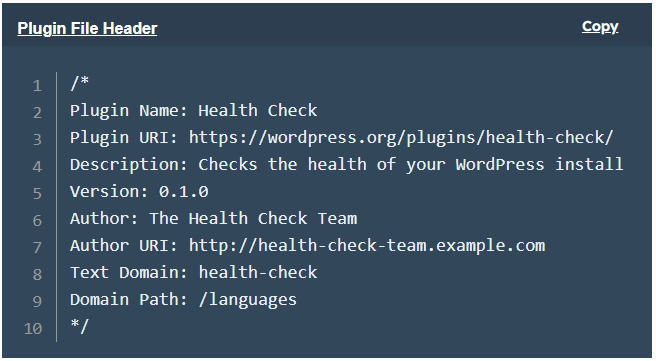Hướng dẫn Plugin WordPress Development: Cách tạo Plugin cho riêng mình?
16/02/2023 02:28 am | Lượt xem : 8207
Nếu bạn biết sử dụng Plugin WordPress Development tùy chỉnh cho trang web của mình thì chắc hẳn website của bạn đang sở hữu một ý tưởng riêng biệt hoàn toàn không trùng lặp với các trang khác…
Điều này chắc hẳn không phải ai cũng biết. Bạn không cần phải là một nhà phát triển marketing chuyên nghiệp, tuy nhiên bạn nên có một vài kiến thức căn bản để mã hóa để có thể tạo ra một Plugin hoàn chỉnh cho riêng mình.
Tại bài viết này, chúng tôi sẽ giúp bạn bắt đầu tìm hiểu về plugin WordPress và cách để bạn có thể bắt đầu tạo và sử dụng nó từ những bước cơ bản nhất. Hãy cùng theo dõi nhé!
Contents
Những điều cơ bản để Plugin WordPress Development
Để tạo được một plugin WordPress không hẳn yêu cầu bạn phải là người có kiến thức chuyên môn cao trong việc phát triển, bởi hướng dẫn này sẽ khá đơn giản. Tuy nhiên, bạn cần chuẩn bị một vài kiến thức mã hóa để tạo thành công plugin.
Hầu hết các plugin WordPress đều được viết bằng ngôn ngữ lập trình PHP. Vì vậy, việc hiểu được cơ bản về cách PHP hoạt động là một trong những yếu tố cơ bản bạn cần thiết có.
Bên cạnh đó, những kiến thức căn bản về HTML và CSS ẽ giúp bạn kiểm soát đầu ra của plugin. JavaScript cũng có thể quan trọng và cần thiết nếu bạn muốn làm việc với cách tiếp cận dựa trên khối mới với trình chỉnh sửa về khối. Ngoài ra, bạn cũng có thể sử dụng các mã ngắn cũ hơn.
Các thành phần khác nhau của plugin WordPress
Nếu bạn muốn tùy chỉnh trang web WordPress của mình, bạn không thể tiếp tục và chỉnh sửa các tệp WordPress cốt lõi. Điều này là do các tệp đó bị ghi đè hoàn toàn mỗi khi bạn cập nhật trang web WordPress của mình.
Để giải quyết vấn đề này, các plugin WordPress cho phép bạn thêm, sửa đổi và mở rộng chức năng bằng cách sử dụng một hoặc nhiều hàm PHP.
Để tạo một plugin WordPress, bạn sẽ dựa vào một vài yếu tố cơ bản:
- Hooks (actions and filters)
- Blocks
- Shortcodes
- Widgets
Hướng dẫn bạn 5 bước đơn giản để tạo Plugin cho riêng mình
Nếu bạn đã hiểu được những kiến thức cơ bản về Plugin WordPress Development, hãy tiếp tục áp dụng các bước dưới đây để tạo ra được một plugin WordPress hoàn chỉnh:
Bước 1: Chuẩn bị những điều cơ bản nhất ( Tên và yêu cầu cho plugin)
Trước khi muốn bắt đầu làm việc với mã và tệp thực tế của plugin, bạn cần thực hiện một vài thao tác nhỏ.
Đầu tiên, muốn phát hành plugin WordPress công khai, bạn cần đặt tên cho plugin cua mình. Có một số mẹo nhỏ giúp bạn dễ dàng hơn khi đặt tên:
- Kiểm tra xem plugin đã tồn tại hay chưa
- Lưu ý đặt tên theo thương hiệu của mình. Tránh đặt tên dựa trên các nhãn hiệu khác sẽ dễ gây tranh chấp
- Plugin ngắn ngọn, dễ nhớ…
Bước 2: Tạo thư mục và cấu trúc plugin của bạn
Theo mặc định, WordPress lưu trữ tất cả plugin bên trong thư mục là …/wp-content/plugins. Tất cả các tệp plugin của bạn sẽ được chứa trong một thư mục trong thư mục đó.
- Đối với các plugin đơn giản, bạn chỉ có thể sử dụng một tệp PHP.
- Với các plugin phức tạp hơn, bạn có thể cần các cấu trúc phức tạp hơn.
- Các plugin phức tạp hơn, bạn cũng có thể xem xét mẫu thiết kế model-view-controller. Tại đây, khuôn khổ WordPress MVC có thể giúp bạn tăng tốc độ phát triển.
Bước 3: Thêm tiêu đề tệp Plugin
Khi bạn tạo tệp PHP plugin chính, bạn cần thêm tiêu đề tệp để giúp WordPress hiểu plugin của bạn.
Tiêu đề tệp plugin là một khôi PHP bao gồm các chi tiết cơ bản về plugin như tên, số phiên bản, tác giả, cấp phép,… WordPress sẽ sử dụng thông tin này để hiển thị chi tiết về plugin của bạn.
Bước 4: Tạo hoặc thêm mã code
Thêm hay tạo mã code mới là một phần để mở rộng phát triển tính năng cho plugin WordPress của bạn, nó đương nhiên sẽ tốn nhiều thời gian hơn các bước khác.
Bước 5: Triển khai áp dụng lên WordPress
Sau khi hoàn thành plugin của mình, hãy tiến hàng đẩy nó lên WordPress. Chỉ nén file thư mục chính của bạn bằng tệp ZIP có lẽ là tùy chọn đơn giản nhất cho phép người khác sử dụng plugin của bạn.
Tiếp đó, bạn hoặc những người khác có thể cài đặt plugin trực tiếp từ bảng điều khiển WordPress bằng cách đi tới Plugin → Thêm mới và tải lên tệp ZIP.
Khi quá trình cài đặt kết thúc, plugin sẽ hiển thị trong danh sách plugin thông thường. Một lần nữa, bạn có thể kiểm soát thông tin xuất hiện trong danh sách plugin bằng cách sử dụng tiêu đề tệp plugin từ bước thứ ba ở trên.
Nếu đây là plugin được tạo tùy chỉnh cho trang web của riêng bạn mà bạn sẽ cập nhật trong tương lai, bạn có thể muốn xem xét các phương pháp thay thế để triển khai và quản lý mã.
Trên đây là hướng dẫn căn bản nhất bạn có thể tham khảo để thiết kế một plugin cho riêng mình.
Tặng miễn phí bộ Plugin 359$ giúp khách hàng tối ưu SEO website
Các tìm kiếm liên quan đến chủ đề “plugin wordpress development”
| WordPress plugin basic | Structure plugin WordPress |
| Activate plugin hook | Custom post type wordpress developer |
| WordPress developer | Publish plugin to WordPress |
| WordPress-plugin Boilerplate GitHub | List shortcode wordpress |
Bài viết liên quan
7 plugin thanh toán WordPress hàng đầu cho các trang web và blog